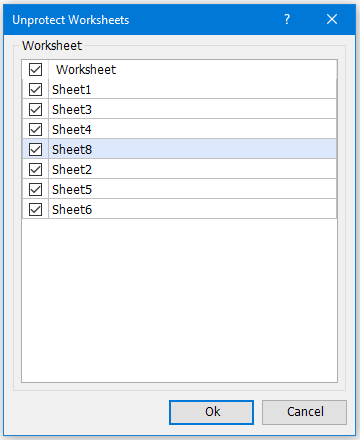快速一次性取消保护多个工作表
Kutools for Excel
为 Excel 增添 300 多种
强大功能
假设有一个包含多个受保护工作表的工作簿,您希望快速取消这些工作表的保护,如何在 Excel 中使用密码一次性取消保护多个工作表呢? Kutools for Excel 的“撤销工作表保护”工具可以快速通过密码一次性取消保护多个工作表。
点击 Kutools Plus >> 保护工作表 >> 撤销工作表保护。请参见截图:
 |
备注:受保护的工作表将在“撤销工作表保护”对话框中以列表形式显示。 |
使用方法:
1. 请在列表中勾选要取消保护的工作表,然后点击确定。系统会弹出一个窗口让您输入密码。请参见截图:
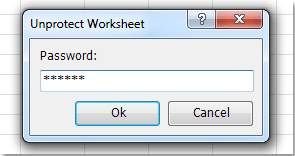
2. 输入密码后点击确定。系统将弹出一个窗口提示有多少个工作表已成功取消保护。请参见截图:
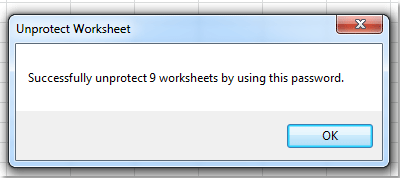
注意事项:
1. 如果工作表不是用同一个密码保护的,则无法取消保护。
2. 如果当前工作簿中有受保护的图表工作表,这些图表工作表不会显示在“撤销工作表保护”对话框中,也不会被取消保护。
演示:取消保护多个工作表
Kutools for Excel:超过 300 种实用工具触手可及!永久免费享受 AI 功能!立即下载!
推荐的生产力工具
Office Tab:在 Microsoft Office 中使用便捷的标签页,就像 Chrome、Firefox 和新版 Edge 浏览器一样。通过标签轻松切换文档 —— 不再有杂乱的窗口。了解更多...
Kutools for Outlook:Kutools for Outlook 为 Microsoft Outlook 2010–2024(及更高版本)以及 Microsoft 365 提供 100 多种强大功能,帮助您简化邮件管理并提高生产力。了解更多...
Kutools for Excel
Kutools for Excel 提供 300 多种高级功能,帮助您简化在 Excel 2010 – 2024 和 Microsoft 365 中的工作。上述功能只是众多节省时间的工具之一。
🌍 支持 40 多种界面语言
✅ 全球超过 50 万用户和 8 万家企业信赖
🚀 兼容所有现代 Excel 版本
🎁 30 天全功能试用 —— 无需注册,无任何限制